ppt中如何插入FLV视频?
作者:佚名 来源:雨林木风系统 2018-11-03 11:40:01
日常工作中大家需要制作课件PPT,这时就偶尔需要插入视频,而目前PPT支持的视频格式非常有限,比如avi、wmv、mpg等。当存在FLV格式时就是另一回事了,而想插入这种格式的视频有两种办法,一是将视频格式进行转换,二是通过在PPT中插入控件来插入FLV视频。今天就详细讲解第二种办法。
想要在ppt中播放FLV格式的视频,需要下载一个flvplayer.swf播放器,并且这个播放器必须放在PPT文档的同一文件夹中。如图:
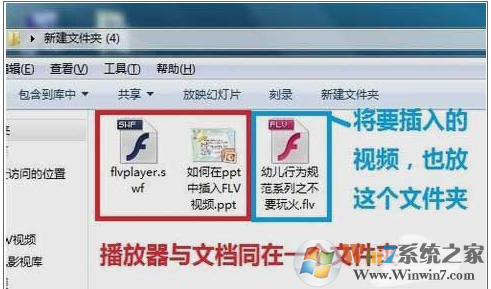
在PPT中点击“开发工具”,在下面的控件工具箱中打开“其他控件”。如图:
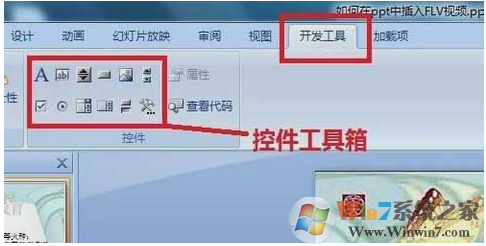
接下来会跳出一个对话框,在对话框中选中“shockwave Flash object ”,然后单击确定,此时鼠标会变成十字形。
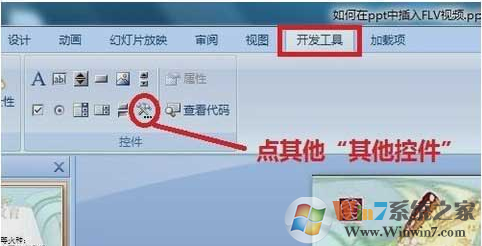
回到PPT中,按住鼠标左键不放,并拖动鼠标,会出现一个带叉的方格,调整它的大小,这个方格决定视频在幻灯片中播放时的大小。
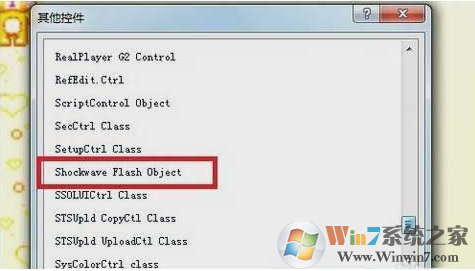
单击选中刚才拖拉出来的方框,然后打开鼠标右键,选中属性。
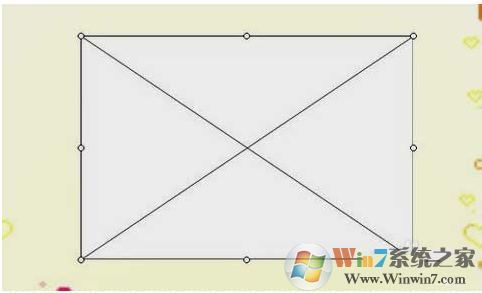
在跳出的对话框中,修改其中的movie项。单击movie后面的空白处,使用快捷键Ctrl+v,把括号中的代码粘贴进去(flvplayer.swf?file=幼儿行为规范系列之不要玩火.flv),将其中的“幼儿行为规范系列之不要玩火.flv “换成你需要插入的flv视频文件名。(你将要插入的视频也要放在同一个文件夹中)
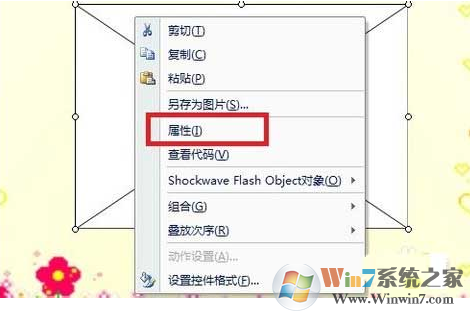
打开“幻灯片放映”,就可以看到大家辛勤修改后的作品了。
相关阅读
- 热门手游
- 最新手游
- 本类周排行
- 本类总排行
- 1win8系统没有法安装Flash插件提示证书验证失败如何办
- 2电脑快捷键大全|电脑快捷键使用大全
- 3怎么关闭win8系统的错误报告
- 4win8序列号(可激活windows8所有版本的产品密钥)
- 5win8 ActiveX installer (AxinstSV)是什么服务可以禁止吗?
- 6win8系统点击GiF动画图标没有法显示如何办
- 7win8 dllhost.exe是什么进程?Dllhost.exe进程占用CPU或内存高如何办?
- 8win8系统regsvr32提示DLL不兼容及各种Dll不兼容的处理办法
- 9win8如何删除宽带连接?
- 10win8网页任何关闭所有网页就全关了,关闭提示如何找回?






